一、已安装智慧黑板的教室
1、中楼:中107、中114、中115、中116、中207、中208、中209、中214、中215、中216、中307、中308、中309、中314、中315、中316
2、研究生院楼:研D101、研D102、研D105、研D109、研D110、研D209、研D210、研D211、研D305、研D306、研D307、研D309、研D310、研D315、研D316
3、综合楼:综407、综409、综507、综509
二、操作说明
(一)交互大屏基础操作视频
(二)黑板基础操作视频
(三)无线投屏基础操作视频
(四)显示屏白板书写操作说明
1.打开白板
方法一:点击显示屏侧边缘区域——点击悬浮球——点击白板
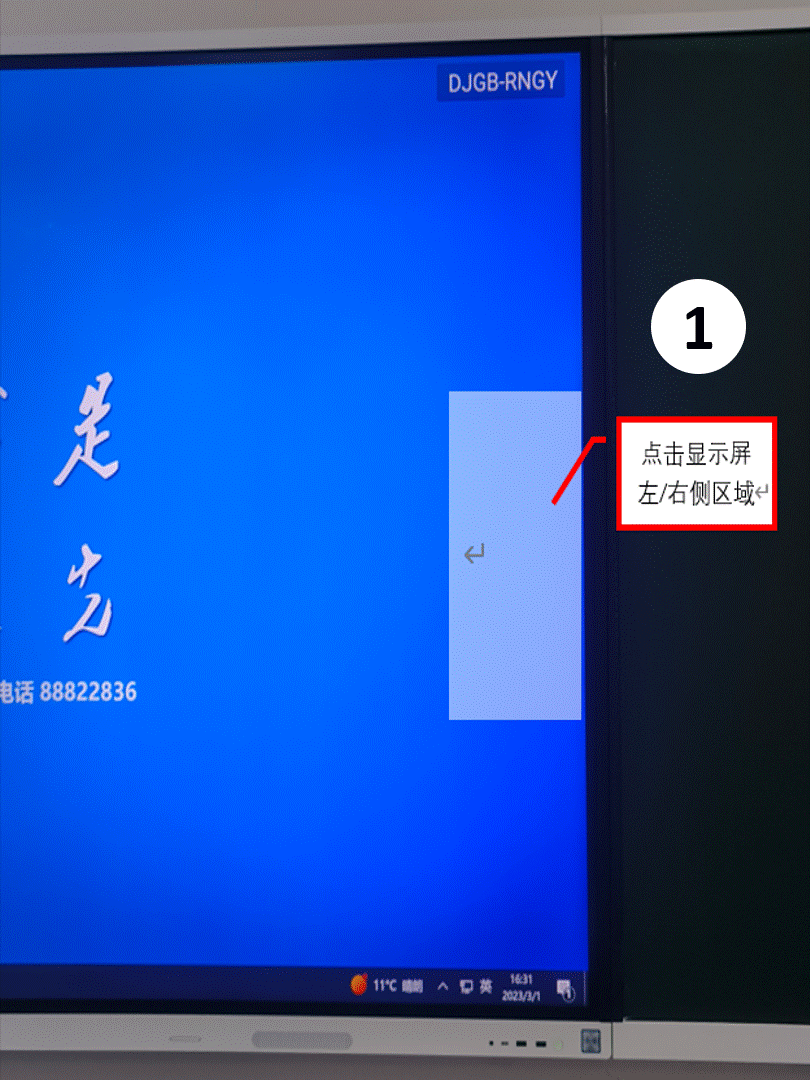
方法二:单指从显示屏底部边缘向上滑动——点击白板
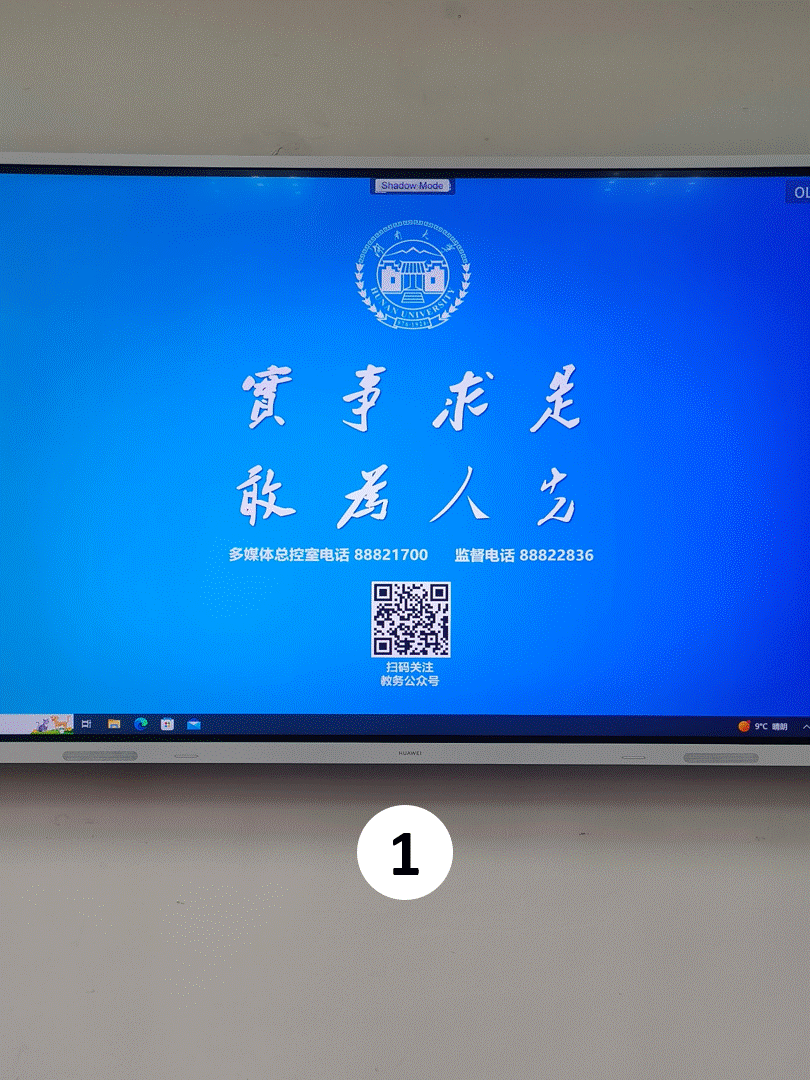
2.画布与画笔
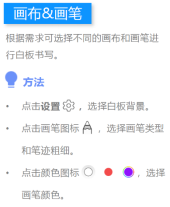
3.擦除
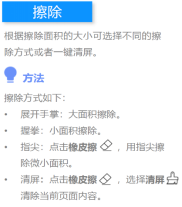
4.圈选与缩放
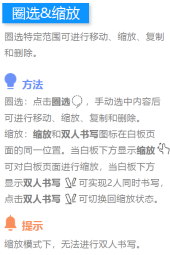
5.智能书写
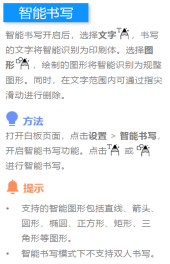
6.双人书写
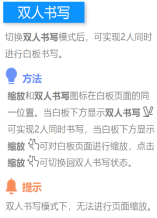
7.保存与带走
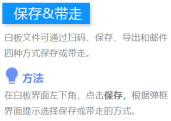
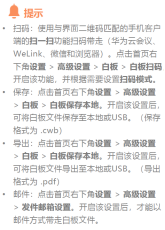
(四)黑板快捷图标功能说明

|
通过点击预览快捷键,可以把后台记录软件调到显示屏显示,调出预览画面后,在显示端和黑板端都可以进行书写操作。 |

|
点击清屏,可以清空电子黑板当前页面全部内容。 |

|
点击白笔,电子黑板开始记录,记录颜色为白色。 |

|
点击红笔,电子黑板开始记录,记录颜色为红色。 |

|
点击黄笔,电子黑板开始记录,记录颜色为黄色。 |

|
点击上一页,记录页面上翻一页。 |

|
点击下一页,记录页面下翻一页。 |

|
新建后台书写页面。 |

|
快速投票,点击快捷键可以调出二维码,扫描二维码可以实现快速投票,支持单选、多选、判断题等。 |

|
点击快捷键调出分享二维码,可以实现扫描分享。。 |





